정말 우여곡절이 많았기 때문에 기록으로 남겨둡니다.
가급적 mac으로 진행하시는 것이 편합니다.
이 기록은 window10 환경에서 진행되었습니다.
발단
1. 신청
도큐사우르스는 친절하게 검색 페이지를 생성하여 검색을 다는 방법을 알려주고 있습니다. 보면 알골리아 DocSearch를 사용하라고 강력 추천하고 있는 것을 확인할 수 있습니다. 이 홈페이지는 개발 블로그인데다가 저장소도 공개하고 있어서 당연히 곧장 승낙될 줄 알았습니다.
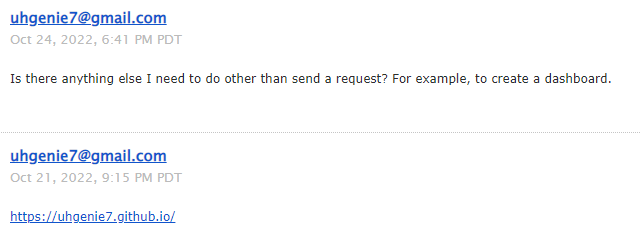
10월 21일에 신청했으니까 거의 일주일은 기다린 것 같습니다. 고새 못 참고 대체 라이브러리(docusaurus-search-local)를 깔았는데, 한국어 지원을 안 해줘서 얼른 갈아치우고 싶었습니다.
2. 답장
그런데...
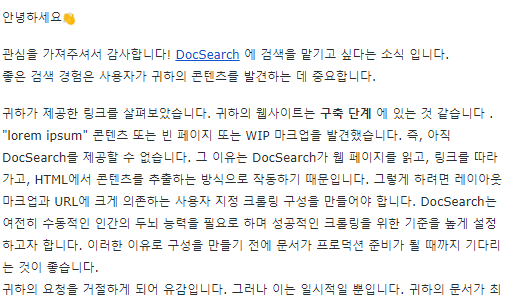
구축은 끝났는데... 왜지... 왜죠? 너무 아무것도 없었나요? 하지만, 이제 막 다시 시작하는 블로그인걸요!
하지만 이런 이야기를 구구절절 이야기하기보다는 그냥 제가 직접 다는 것이 더 나을 것 같다는 생각이 들었습니다. 일주일을 또 기다릴 자신이 없었거든요.
Algolia
DocSearch는 Algolia를 토대로 만들어져 있습니다. 때문에 Algolia 대시보드로 직접 구축하면 이런 승인을 받을 필요가 없습니다.
도큐사우르스에서도 무료로 제공되는 문서 검색 기능에 적합하지 않거나 방화벽 뒤에 있거나 내부에서만 공개한 경우에는라고 이야기하고 있습니다.
1. 알골리아 가입하기
- 회원가입을 자유롭게 한 뒤 Free를 사용해주세요. 저는 깃허브로 가입했습니다.
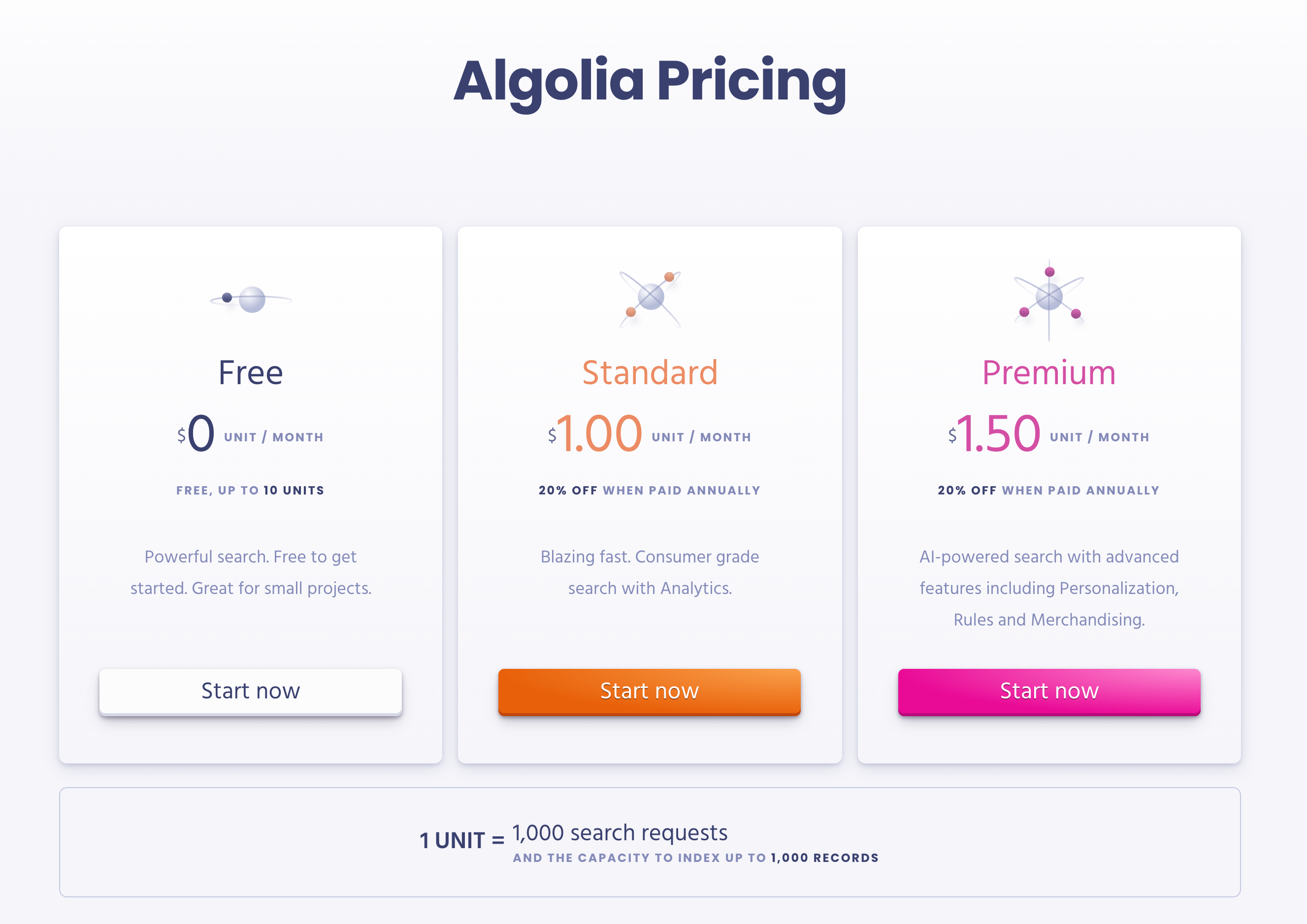
2. 대시보드의 index를 생성한다.
- 이 부분은 index name이 될 것입니다. 자유롭게 지어주세요.
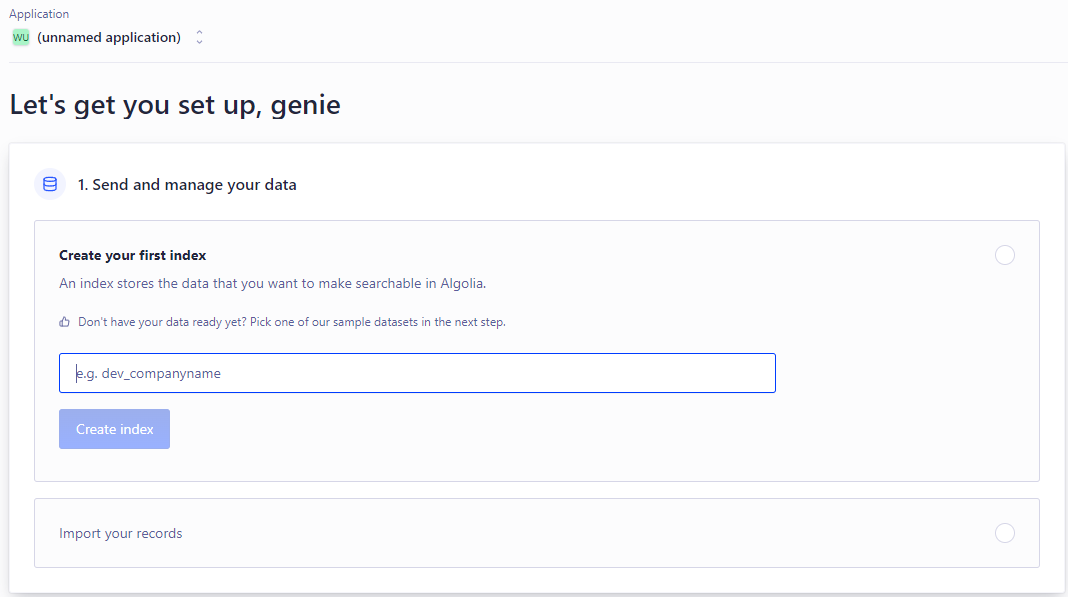
3. Overview으로 가서 api key를 확인한다.
create index를 하고나면 뭔가 더 설정하라는듯이 recode ~ 이런식으로 나올 텐데 무시하고 Overview로 갑니다.
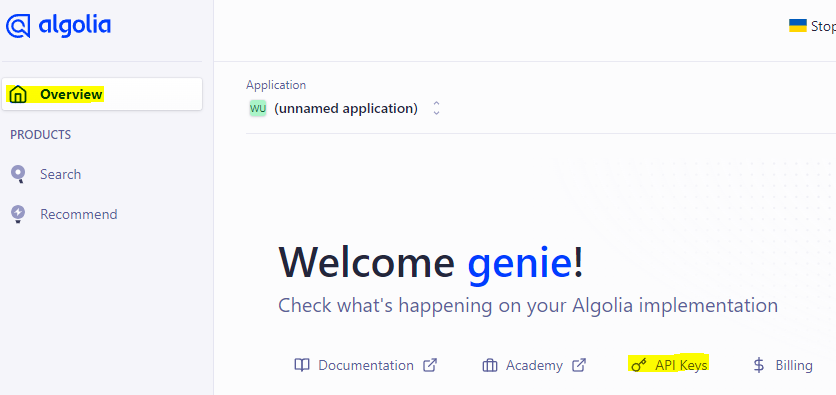
api key가 많지만 저희가 알아야 할 것은 몇 가지 없습니다. 다음 순서대로 api key를 생성하세요.
All Api keystab으로 이동 후New API Key으로 key 생성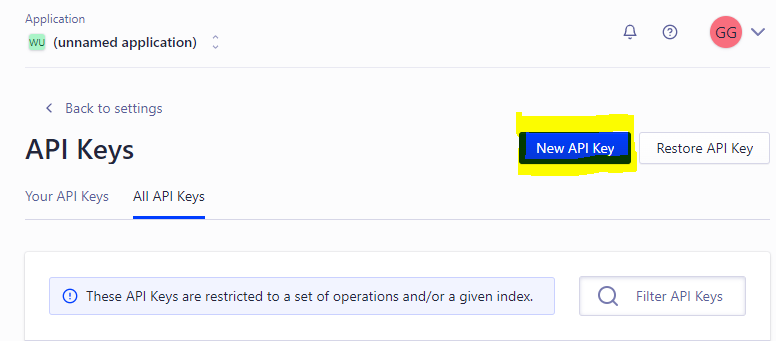
ACL에서 addObject , editSettings , deleteIndex 를 추가
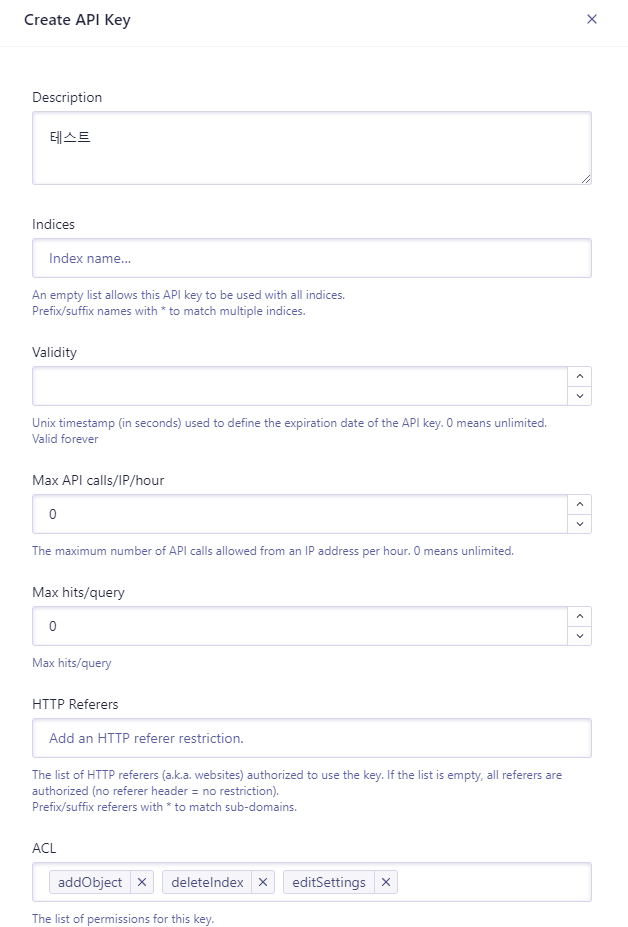
성공적으로 api key가 생성된 것을 확인
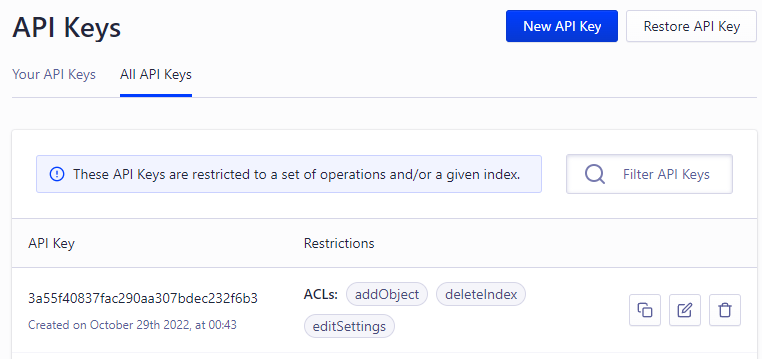
docusaurus project
여기서부터 삽질이 시작됩니다.
1. .env
프로젝트 root에 .env 파일을 생성합니다.
확인해야 할 것은 APPLICATION_ID 와 아까 만들어준 API_KEY 입니다.
APPLICATION_ID는 Your API Keys 탭에 있습니다.
APPLICATION_ID=WUR2UYKJEF
API_KEY=3a55f40837fac290aa307bdec232f6b3
2. config.json
- 프로젝트 root에
config.json파일을 생성합니다. - 여기서 코드를 복사 붙여넣기 합니다.
- 복사한 코드 중 세 군데를 본인의 사이트에 맞게 고칩니다.
- index_name: 회원가입 후 생성했던 index의 name
- start_urls: 배포된 문서의 url (홈페이지 주소)
- sitemap_urls: 배포된 문서의
sitemap.xmlurl- Docusaurus2는 자동으로 sitemap을 만들어줍니다.
{BASE_URL}/sitemap.xml을 주소창에 입력하시면 사이트맵이 출력될 것입니다.
- Docusaurus2는 자동으로 sitemap을 만들어줍니다.
3. Docker & jq
대망의 삽질의 원인. 도커입니다. 도커는 윈도우에서 돌리기 쉽지 않습니다. 이 구간만 잘 넘긴다면, 혹은 도커를 이미 돌릴 줄 아시는 분은 쉽게 검색창을 달 수 있으실 겁니다.
1. 도커 설치
- 여기서 설치하시면 됩니다
- 기다리면서 허브 도커에 겸사겸사 가입도 했습니다.
- 윈도우의
PowerShell을 관리자 권한으로 실행wsl --install입력- WSL 설치 - 누르면 다운로드 됩니다.
- 재부팅 후 Docker Desktop 실행
An error occurred
Failed to start at Docker.Engines.LinuxkitDaemonStartup.<WaitAsync>d__5.MoveNext() in ...
에러가 뜬다면 cmd 에
netsh winsock reset 를 해주세요.
you need to log out of windows then your docker-users membership will be taken into account
에러가 뜬다면 재부팅. 그럼에도 되지 않는다면 다음 사이트를 참조.
window10 home의 경우 로컬 사용자 및 그룹이 없다. 다음 사이트를 참조하여 외부 프로그램을 사용.
2. jq 설치
- 관리자 권한으로
cmd실행 - 아래 코드를 복사 붙여넣기
@"%SystemRoot%\System32\WindowsPowerShell\v1.0\powershell.exe" -NoProfile -InputFormat None -ExecutionPolicy Bypass -Command "iex ((New-Object System.Net.WebClient).DownloadString('https://chocolatey.org/install.ps1'))" && SET "PATH=%PATH%;%ALLUSERSPROFILE%\chocolatey\bin"
Do you want to run the script?가 뜨면 y를 입력 후 엔터- 이미 Chocolatey 가 설치되어 있다며 에러를 뿜는다면
C:\ProgramData\chocolatey폴더를 지운 후 다시 설치.
3. Docker 이미지를 사용하여 웹사이트를 크롤링하기
윈도우의 터미널에서는 cat이 없기 때문에 agolia가 제시하는 명령어가 잘 안 먹습니다. git bash를 이용해서 도커 명령어를 사용할 것입니다.
프로젝트를 파일 탐색기에서 찾아 열고,
git bash here을 누릅니다.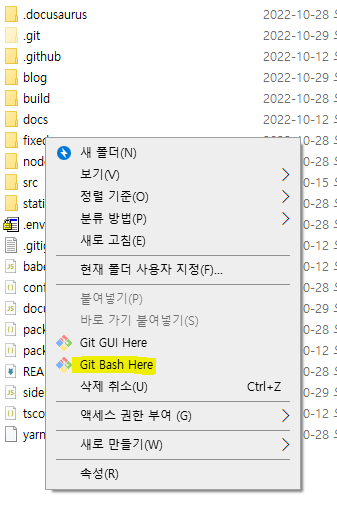
git bash 에서 다음 명령어를 입력합니다.
docker run -it --env-file=.env -e "CONFIG=$(cat ./config.json | jq -r tostring)" algolia/docsearch-scraper
the input device is not a TTY. If you are using mintty, try prefixing the command with 'winpty'
에러가 뜬다면 접두어 winpty를 붙여주세요
winpty docker run -it --env-file=.env -e "CONFIG=$(cat ./config.json | jq -r tostring)" algolia/docsearch-scraper
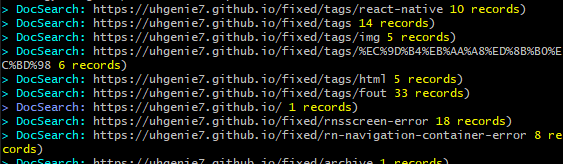
이렇게 뜬다면 성공입니다!
error during connect: This error may indicate that the docker daemon is not running.: Get http://%2F%2F.%2Fpipe%2Fdocker_engine/v1.24/images/json: open //./pipe/docker_engine: The system cannot find the file specified.
에러가 뜬다면 도커가 연결되었는지(Docker Desktop is Running) 확인해주세요.
안 된다면 cmd에서 다음 코드를 입력합니다.
cd C:\Program Files\Docker\Docker
DockerCli.exe -SwitchDaemon
그 밖의 도커 관련 에러는 구글에 검색해보세요.
4. agolia 에 잘 들어갔는지 확인
- 감격스럽기 그지없습니다.
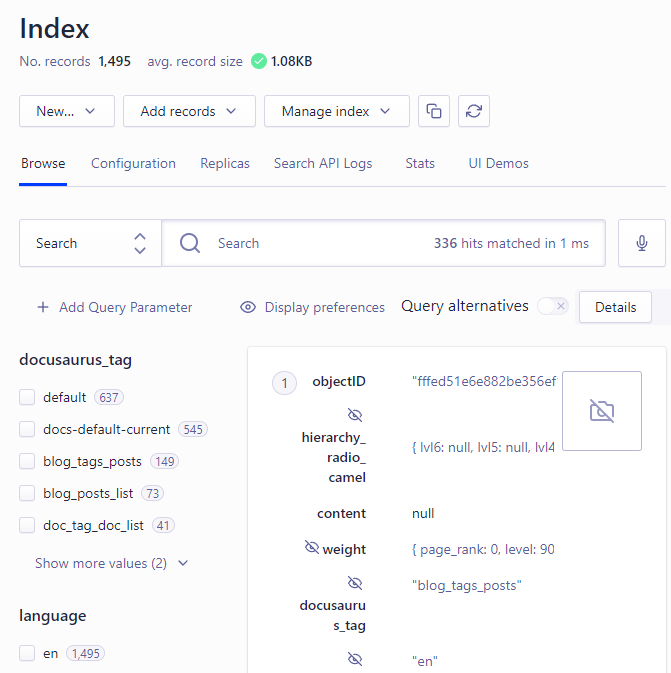
4. docusaurus.config.js
거의 다 왔으니 힘냅시다.
Algolia 설정을 추가하기만 하면 됩니다.
단 여기 들어가는 api key는 앞서 설정한 api key와 조금 다릅니다. 검색 전용 API Key를 찾아서 입력해줍시다.
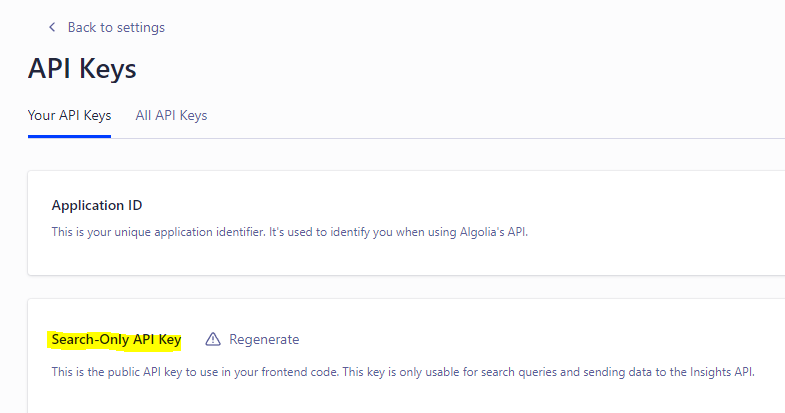
module.exports = {
// ...
themeConfig: {
algolia: {
apiKey: 'Search-Only API Key',
indexName: '아까 그 index 이름',
appId: 'Application ID',
contextualSearch: false, // i18n 여부에 따라 true, false.
// i18n: ko를 해두시고 false로 해두어야 영어로 안 뜹니다.
},
},
// ...
};